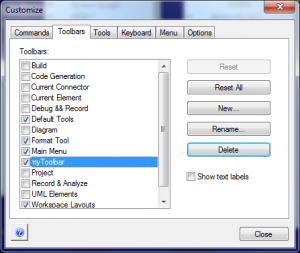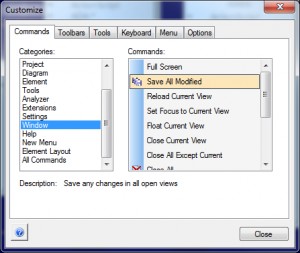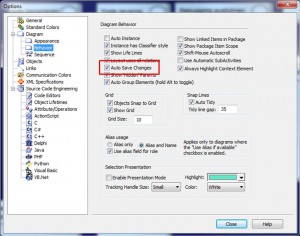… wer es noch nicht weiß, es ist sehr einfach, alle Diagramme mit einem Klick zu speichern!
Durch Auswahl des Kontextmenüs eines Diagrammreiters erhält man Zugang zum Menüpunkt „Save All“.
Durch klick auf den Eintrag, werden alle aktuell geöffneten Diagramme gespeichert.
Wem dieser Menüpunkt zu versteckt erscheint, kann sich diesen auch an die Oberfläche, an beliebiger Stelle definieren, durch das Anpassen der Toolbars.
Folgende Schritte:
1. Gehe zu Tools | Customize und öffne den Reiter Toolbars.
Hier kannst Du eine neue (New…) Toolbar erstellen.
2. Anschließend gehe zurück zum Reiter Commands und wähle Window | Save All Modified
3. Ziehe das Command per drag-n-drop in die zuvor erstellte Toolbar.
![]()
4. Customize Fenster schließen (Close)
Voilà … nun die Toolbar beliebig positionieren.
Ein kleiner Hinweis: Enterprise Architect speichert immer alle Diagramme, wenn er z. B. geschlossen wird. Auch wenn ein einzelnes, nicht gespeichertes Diagramm geschlossen wird, fragt EA, ob das Diagramm nicht noch gespeichert werden soll. Bei 10-20 oder mehr geöffneten Diagrammen kann das etwas mühsam werden. Mit dem Button können wir uns helfen. Noch einfacher geht es, mit einer persönlichen Einstellung unter Tools | Options | Diagram | Behavior … Auto Save Changes
Diese Konfiguration speichert nicht periodisch (alle 5 min.) das Diagramm, sondern automatisch, wenn das Diagramm oder der EA geschlossen wird. Somit entfällt die lästige Frage, ob das Diagramm nicht noch gespeichert werden soll.
Da ja sowieso alle Diagramme gespeichert werden, wenn der EA geschlossen wird, ist ein periodisches Speichern der Diagramme überflüssig. Will man aber doch diese Funktionalität, erlaubt es die EA API dieses zu implementieren. Hierzu muss allerdings ein Add-in geschrieben werden. Dies ist aber eine andere Geschichte.